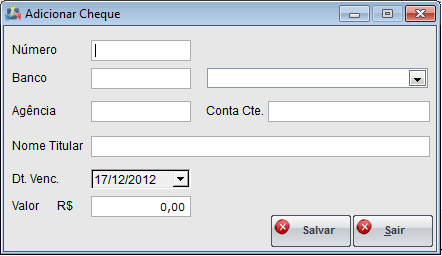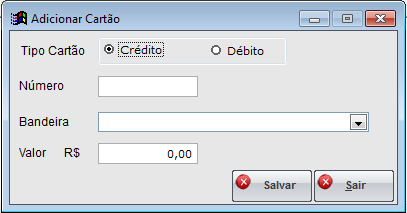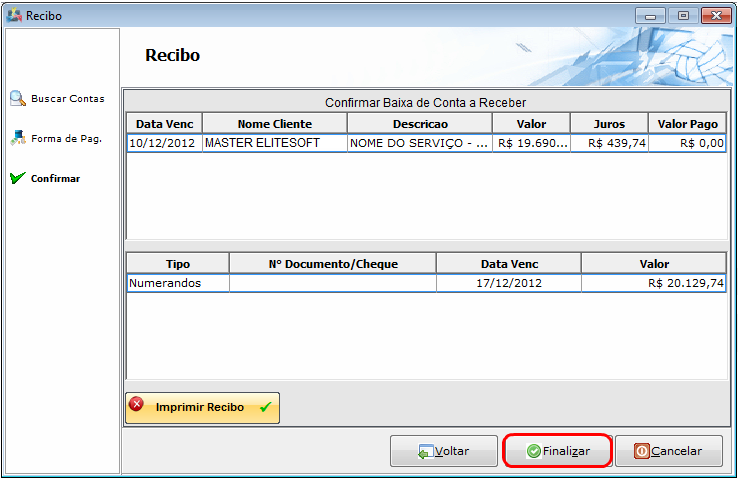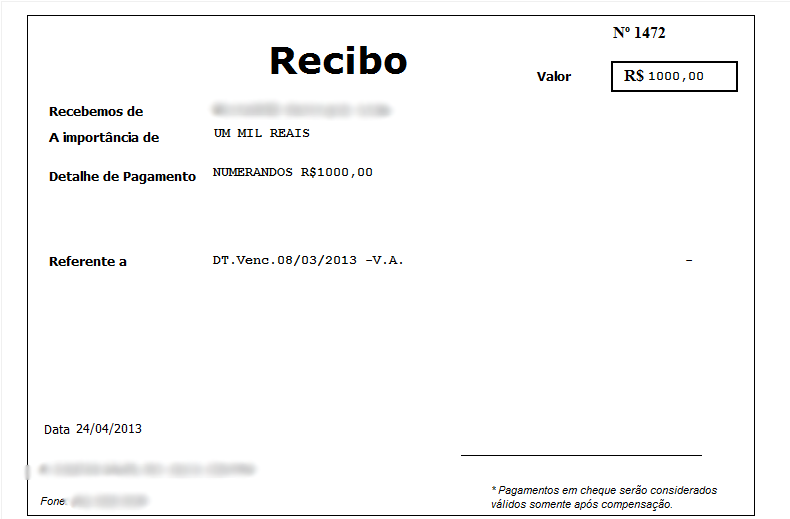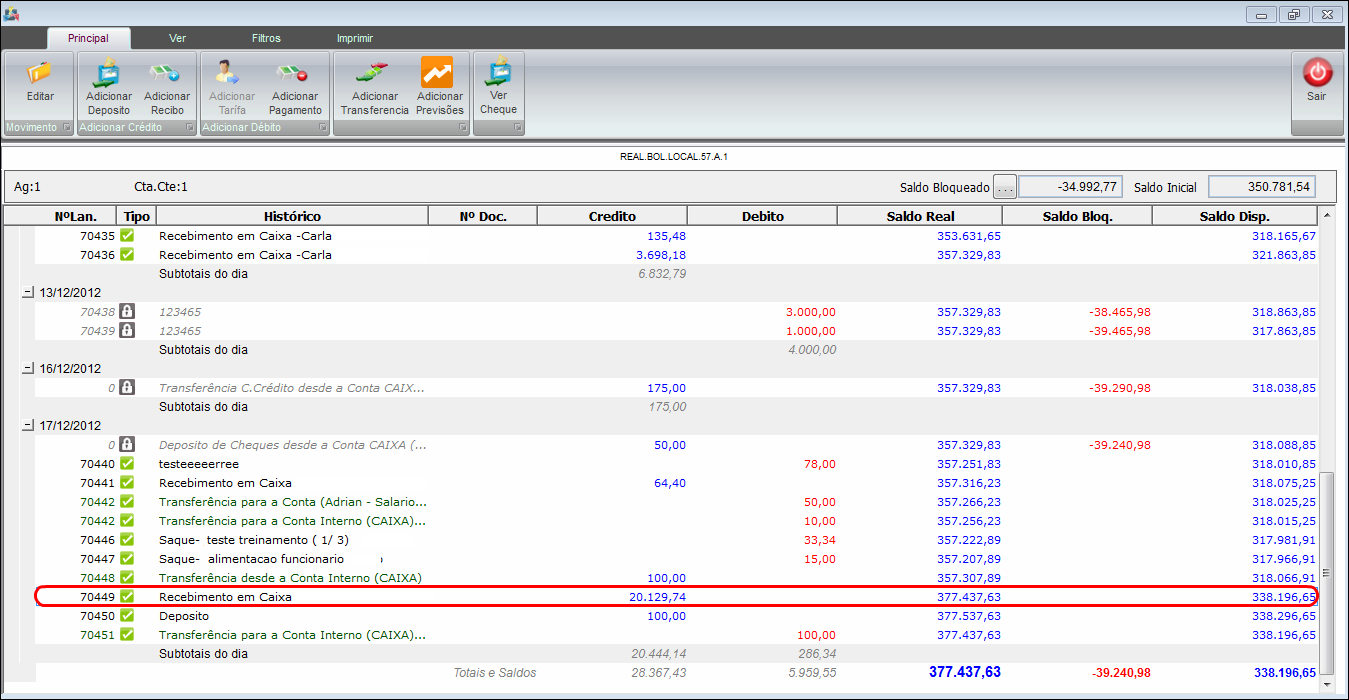Adicionar Recibo
Revisão de 16h38min de 12 de agosto de 2016 por Tania.Mitsugi (discussão | contribs)
Adicionar Recibo
Permissão
| Permissão | Aplica-se em: |
|---|---|
| Editar Dados das Faturas | Visualizar |
| Financeiro | Visualizar |
Variável
| Variável | Aplica-se em: |
|---|---|
| Aplicar o Juros do Contas Receber no Recibo | -- |
| Data de Vencimento no Detalhe do Recibo | |
| Gerar Recibo Conta a Receber PAGAR Separado | -- |
| Mostrar Período Conta a Receber no Detalhe Recibo | -- |
1) Clicar no botão "Adicionar Recibo".
- Código do Cliente;
- Nome Cliente;
- Data de Vencimento;
- Histórico.
1.1) O sistema vai trazer os dados no botão "Pesquisar".
Com os dados poderá fazer outras operações.
- "Valor Pago": Poderá fazer pagamento parcial do valor total.
- "Retirar Item" adicionado.
- Selecionar e "Alterar Juros".
Obs.: Selecionar registros, somará o campo "Total R$".
- Para este procedimento: EDITAR DADOS DA FATURA
1.2) "Avançar": Se o cliente pagar com cheque, "Add.Cheque" ou cartão, "Add.Cartão".
- Preencher os dados do cheque.
- Preencher os dados do cartão.
Obs.: Se não selecionar a opção o pagamento será em dinheiro.
- Selecionar a Conta Financeira e Avançar.
1.3) Verificar o resumo dos dados do recibo e finalizar.
1.3.1) Impressão do Recibo.
Obs.: O nome da Empresa do recibo é definido nas CONTAS FINANCEIRAS.
1.4) Finalizar o lançamento.